时间:2016-02-27 17:20 来源: 我爱IT技术网 作者:佚名
欢迎您访问我爱IT技术网,今天小编为你分享的电脑教程是office系列之Excel2007教程:【Excel2007修改图表的数据源,随心所欲显示[excel2007教程]】,下面是详细的分享!
Excel2007修改图表的数据源,随心所欲显示[excel2007教程]
用Excel2007制作好了一份表格数据,但是理解起来不是非常清楚,这下就需要插入图表了。图表能非常直观的显示各个系列关系,读者看起来一目了然。那么如何修改图表的数据源呢?让它按照我们的意愿进行显示。
①如下图所示,我已经做好了一份表格数据,只有6个月的数据以及图表。我们要进行7月和8月的添加,首先在数据表格中加入7月份的数据。
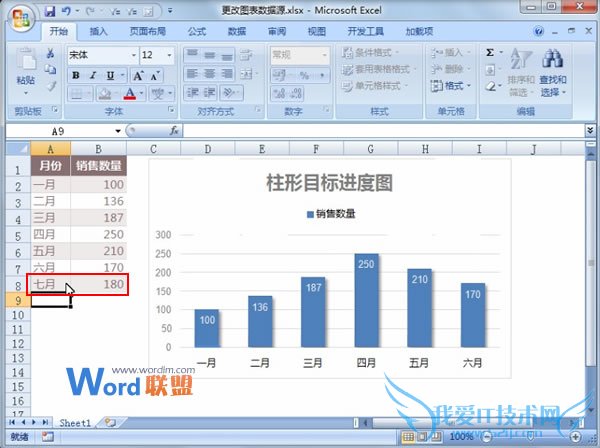
②不要急着弄图表,继续把8月份的加入进去。
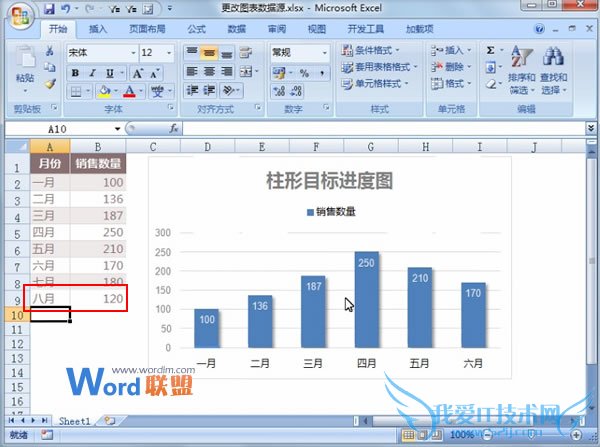
③OK,数据添加完毕,任意点击图表区域中的一个柱形图,看到数据区域出现框线,我们调整框线,把7月和8月的框进去。
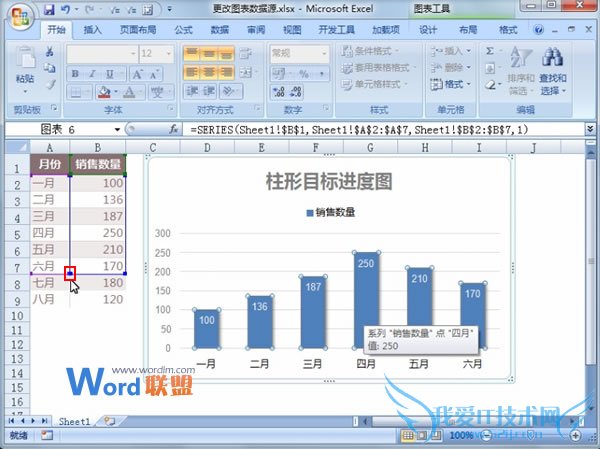
④7月和8月数据框进去之后,图表区域就会多出7月和8月的柱形图了。
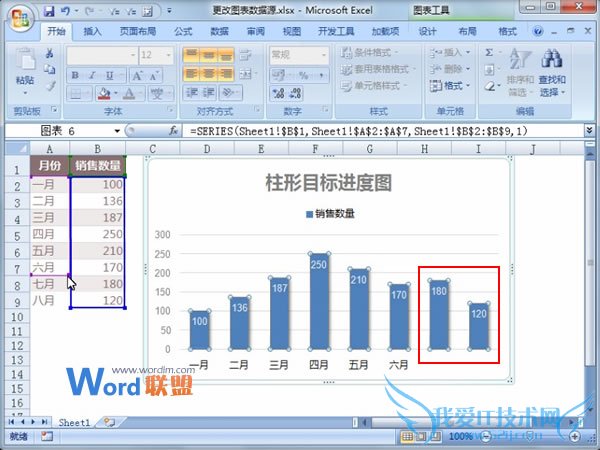
⑤如果大家需要减少显示的项目,也可以通过调整线框,只圈定一二三月份的话,相应的图表中也只显示这三个月的柱形图。
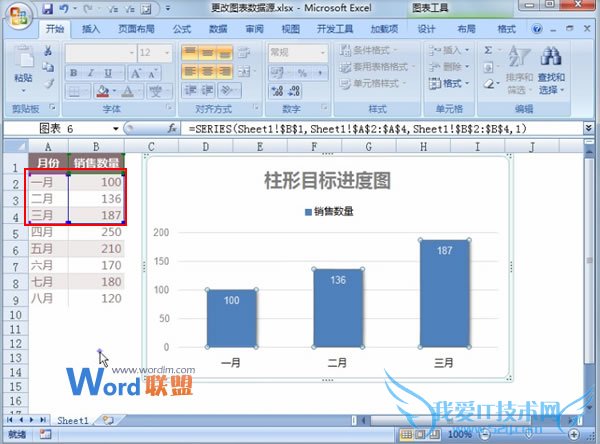
以上就是关于Excel2007修改图表的数据源,随心所欲显示[excel2007教程]的Excel2007教程分享,更多电脑教程请移步到>>电脑教程频道。
- 评论列表(网友评论仅供网友表达个人看法,并不表明本站同意其观点或证实其描述)
-
